- Si applica a:Griglia
- Difficoltà:facile
- Tempo:10
- Strumenti necessari:accesso all'Account Center, controllo DNS
- Si applica a:Tutti i DV
- Difficoltà:facile
- Tempo:10
- Strumenti necessari:accesso all'Account Center, controllo DNS
- Si applica a:Premium WP / Managed WP Pro, Personal, Elite
- Difficoltà:facile
- Tempo:10
- Strumenti necessari:accesso all'Account Center, controllo DNS
- Si applica a:WordPress gestito
- Difficoltà:facile
- Tempo:10
- Strumenti necessari:accesso all'Account Center
Panoramica
Questo articolo fornisce dettagli sulla gestione dei domini all'interno dell'Account Center. Se stai cercando informazioni sulla registrazione del dominio, inclusa la gestione delle informazioni WHOIS, fai clic qui.
Aggiunta di un dominio o sottodominio
Per istruzioni dettagliate con schermate su come aggiungere un dominio al tuo server, consulta:
- Come faccio ad aggiungere un dominio o un sottodominio al mio server?
Se stai cercando di registrare un nuovo dominio, scegli Voglio registrare questo dominio. Ulteriori dettagli sono qui:
- Come faccio a registrare un nuovo dominio?
Rimozione di un dominio
Le seguenti istruzioni ti mostreranno come rimuovere un dominio.
NOTA:
Ricorda che la rimozione di un dominio interromperà tutti i servizi come posta e FTP per quel dominio. Ti invitiamo a eseguire il backup di tutti i dati di un dominio prima di decidere di rimuovere un dominio dal tuo account.
- Dalla pagina Panoramica nel tuo Account Center, fai clic direttamente sul dominio che desideri rimuovere.
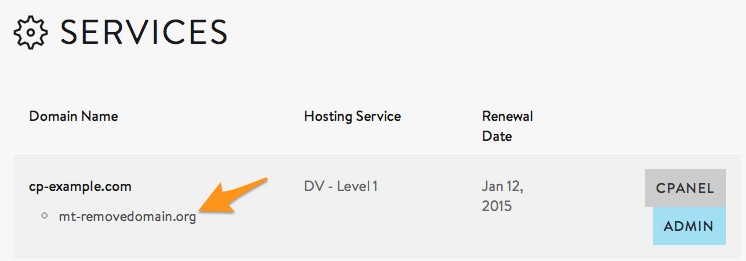
- Nella sezione denominata FILE DNS e ZONA, fai clic su Rimuovi file di zona.
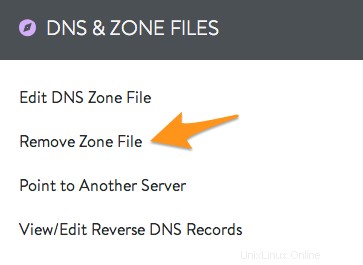
- Verrà visualizzata una pagina che ti avverte che tutti i servizi come mail e ftp si interromperanno per il dominio che stai per rimuovere. Se stai rimuovendo il dominio da una griglia, assicurati di selezionare la casella Rimuovi anche la voce di dominio alternativo . Tuttavia, tieni presente che la rimozione della voce di dominio alternativo eliminerà tutti gli utenti e-mail e le caselle di posta in arrivo, nonché altri dati associati al dominio alternativo in questione.
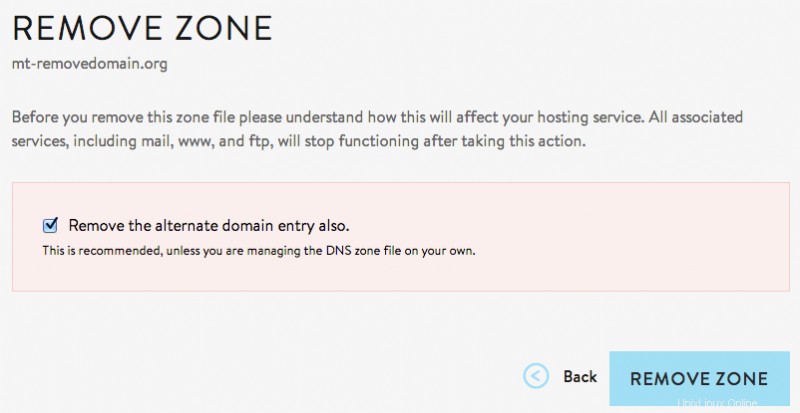
- Fai clic sul pulsante Rimuovi zona per confermare.

- Non dovresti più vedere il dominio elencato nella pagina Panoramica o nella scheda Domini. In alcuni casi, a causa delle sessioni dei cookie del browser, potrebbe essere necessario disconnettersi dall'Account Center, quindi accedere nuovamente per visualizzare l'elenco aggiornato.
Utilizza queste istruzioni per rimuovere un dominio per il tuo servizio WordPress gestito.
- Accedi all'Account Center.
- Seleziona il tuo servizio WordPress dall'elenco dei servizi.
- Fai clic su gestisci sito. Questo si trova facendo clic sulla casella di anteprima di uno dei tuoi siti.
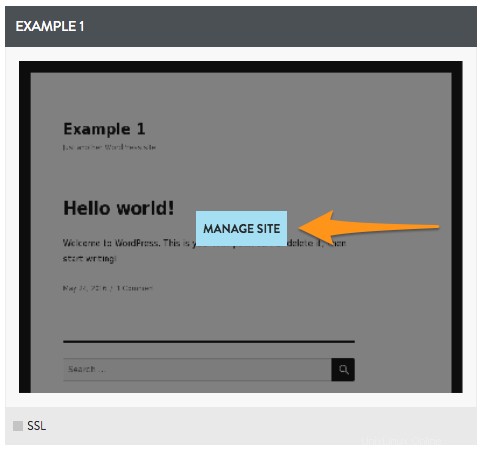
- Dal menu Il mio sito a sinistra, fai clic su Domini.
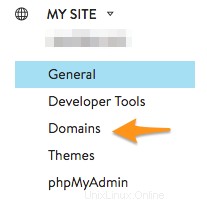
- Fai clic sul pulsante Gestisci a destra del dominio che desideri rimuovere.

- Seleziona Rimuovi dominio dal pannello FILE DNS e ZONA.
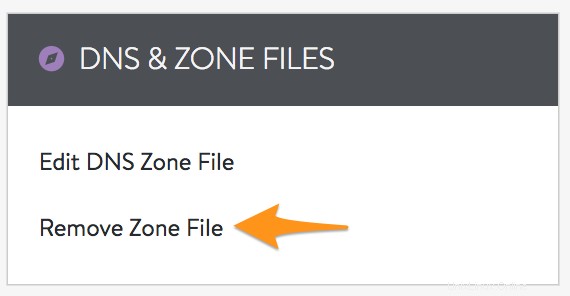
- Conferma di voler rimuovere il file di zona.
Domande frequenti
La rimozione del dominio chiuderà la registrazione del dominio per quel dominio?
No, la rimozione di un dominio non chiuderà il servizio di registrazione del dominio. Se desideri chiudere la registrazione per un dominio, puoi farlo dalla pagina di fatturazione all'interno dell'Account Center.
La rimozione del dominio dall'Account Center rimuoverà tutti i file del dominio?
No, la rimozione di un dominio dall'Account Center influisce semplicemente sul DNS del dominio. Tutti i file per quel dominio esisteranno ancora. Tuttavia, se stai rimuovendo il dominio da una griglia, tutti gli utenti associati a quel dominio potrebbero essere rimossi, inclusi i dati (come la posta elettronica) associati a tali utenti.
Cambiare il tuo dominio principale
Attualmente, tutti i nostri server consentono di modificare il dominio principale. Per DV e Server Dedicati, questo imposterà anche il nome host. Per istruzioni dettagliate su come modificare il tuo dominio principale, fai clic qui.
Trasferimento/Spostamento di un dominio
Di seguito proponiamo delle guide sui vari modi per trasferire o spostare i DNS di un dominio
- Sposta DNS all'interno dello stesso account.
- Sposta il DNS su un account separato.
SUGGERIMENTO:
Se il dominio è registrato con noi, ti suggeriamo di trasferire anche il servizio di registrazione del dominio per quel dominio.
Domande frequenti
Lo spostamento del dominio nell'Account Center sposterà anche i file del dominio?
No, il trasferimento/spostamento del dominio nell'Account Center influirà solo sul DNS. Se desideri spostare i file del tuo sito, si tratta in realtà di una migrazione del sito. Per informazioni su questo argomento, non esitare a consultare la nostra documentazione aggiuntiva di seguito:
- Utilizzo di Plesk Migration Manager
- Utilizzo dello strumento di trasferimento conti cPanel/WHM
- Migra a un DV da una griglia
- Come faccio a spostare i miei siti Web tra i servizi Grid?
- Migrazione dei tuoi siti Web su WordPress gestito
Trasferimento di un dominio a/da un altro host a (mt) Media Temple
Potresti scoprire di voler trasferire un dominio a (mt) da un altro provider di hosting. Di seguito sono riportate alcune guide che offriamo in base al tipo di server:
- Migrazione dei tuoi siti web al server DV
- Migrazione dei tuoi siti Web nella griglia
- Migrazione dei tuoi siti Web su WordPress gestito
Risorse
- Privacy del dominio
- Gestire le registrazioni dei domini